AVI-это формат мультимедийного контейнера, представленный Microsoft в 90-х годах.Разработанный до настоящего времени, он обладает хорошей совместимостью и мощными средствами инкапсуляции кодеков.Но иногда видео в формате AVI может быть очень большого размера.Это не очень хорошо для публикации в Интернете и требует много места на вашем ноутбуке.
Что ж, есликонвертировать AVI в MP4с помощью эффективного видео конвертера, вы можете обнаружить уменьшение размера файла, но качество сохранится.MP4 так же популярен, как AVI, даже лучше с точки зрения совместимости.Он идеально подходит для игры на компьютере, мобильном телефоне или для загрузки в сеть.Итак, если вы хотите узнать, как конвертировать AVI в MP4, просто продолжайте читать.
Самая эффективная программа для преобразования AVI в MP4
Чтобы преобразовать AVI в MP4, сначала убедитесь, что вы нашли полезный конвертер, который может перекодировать ваше видео AVI в файловую структуру MP4(например, H.264 + AAC)с расширением файла.mp4.VideoSolo Video Converter Ultimate-такой эффективный видео конвертер, который я хочу порекомендовать.Процесс работы предельно прост.Приведу пример.Если вы хотите преобразовать AVI в MP4, оптимизированный для загрузки на YouTube, вам просто нужно выбрать «YouTube» и выбрать один предустановленный профиль в качестве выходного профиля, например HD 1080P с кодировщиком H.264.Эта программа предлагает такие же богатые предустановленные профили.
Изменение формата видео с диска (DVD-video) в mp4 или avi
Одним словом, VideoSolo Video Converter Ultimate-замечательный универсальный инструмент для преобразования видео/аудио, простого редактирования видео и повышения качества видео на более высокой скорости.Вы можете испытать это в пробной версии.
# Шаг 1.Добавьте файл AVI в программу
Нажмите кнопку «Добавить файлы», чтобы открыть браузер файлов, а затем выберите файл AVI.Кроме того, вы можете добавить несколько файлов одновременно, потому что VideoSolo Video Converter Ultimate позволяет выполнять пакетное преобразование.

# Шаг 2.Выберите MP4 в качестве формата вывода
Щелкните стрелку вниз «Преобразовать все в», вы увидите всплывающее окно.выбор нескольких форматов.Вы можете найти в «Видео» и выбрать вкладку «MP4», чтобы выбрать один предустановленный профиль, который вы хотите.Другой простой способ-найти «Устройство» и выбрать вкладку «Марка устройства», чтобы найти модель своего устройства, например Apple iPhone11, а затем выбрать один профиль для преобразования.Кроме того, вы можете напрямую использовать поле поиска для поиска соответствующего формата вывода, это более удобно.

# Шаг 3.Редактирование видео(необязательно)
Вернемся к основному интерфейсу, есть много вещей, которые вы можете сделать перед преобразованием AVI в MP4.Вы можете выбрать одно из видео для обрезки и отредактировать его с помощью встроенных инструментов, таких как «Повернуть и кадрировать», «Эффект и фильтр», «Водяной знак», «Аудио» и «Субтитры».окно предварительного просмотра при редактировании видео, предназначенное для предварительного просмотра экспортированного видео.
Как преобразовать фильм DVD в mp4/avi и перенести на компьютер? Лучший риппер DVD

# Шаг 4.Начните преобразование AVI в формат MP4
Убедившись, что все файлы добавлены и форматы вывода выбраны правильно, теперь вы можете нажать «Конвертировать все» кнопку, чтобы начать преобразование AVI в MP4.Преобразование завершится автоматически через несколько секунд.Когда преобразование будет завершено, вы можете перейти на вкладку «Конвертировано», чтобы просмотреть преобразованные видео MP4.

Конвертируйте AVI в MP4 с помощью VLC Media Player
Здесь я хочу представить вам еще один метод преобразования AVI в MP4 для вашей справки.Вы, наверное, слышали о VLC , так как это один из самых известных медиаплееров с открытым исходным кодом.Но знаете ли вы, что VLC также может выступать в качестве конвертера видео? Здесь я хотел бы показать вам, как конвертировать AVI в MP4 с помощью VLC Media Player.Теперь просмотрите подробные шаги ниже.
# Шаг 1.Нажмите «Конвертировать/Сохранить», чтобы активировать конвертер
Бесплатная загрузка и откройте VLC Media Player, чтобы отобразить основной интерфейс.В верхнем меню нажмите «Медиа»> «Конвертировать/Сохранить», чтобы активировать окно «Открыть медиа».
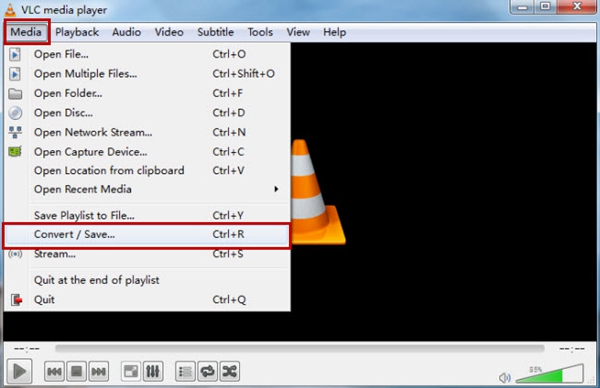
# Шаг 2.Добавьте файл AVI в VLC Media Player
Нажмите «Добавить», чтобы преобразовать файл AVI.который вы хотите преобразовать в MP4, а затем нажмите «Конвертировать/Сохранить», чтобы войти в окно «Конвертировать».
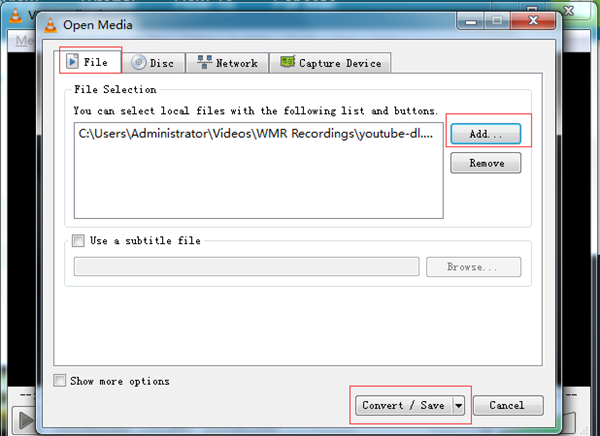
# Шаг 3.Выберите выходной профиль MP4 и выходную папку
Вы можете выбрать MP4 в качестве выходного формата в раскрывающемся списке «Профиль»-вниз список.Затем щелкните значок «Обзор», чтобы найти место назначения для сохранения преобразованного файла MP4.

# Шаг 4.Начните конвертировать AVI в MP4
Наконец, вы можете нажать кнопку «Пуск» в том же окне, чтобы начать преобразование AVI в MP4.После завершения процесса преобразования вы можете найти преобразованный файл в пути вывода, который вы выбрали ранее.
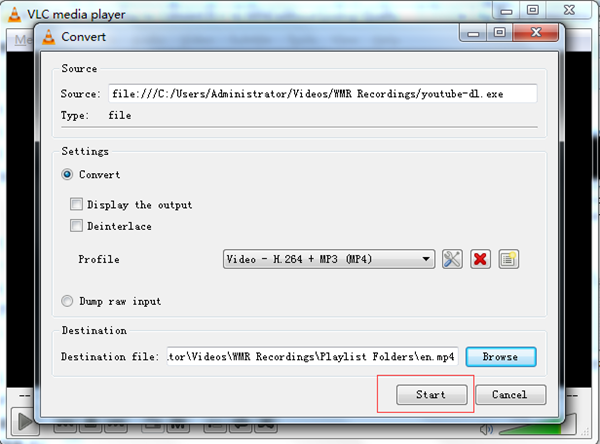
Со своей стороны, я попытался преобразовать видео AVI в MP4, и экспортированный файл все еще имел расширение.avi.Я также пробовал конвертировать MOV в MP4 раньше, преобразованное видео MP4 было без звука, только изображение.VLC бесплатен, это хорошо, но, возможно, не настолько профессионально в области конвертации видео.
Из вышесказанного мы можем видеть, что каждый из инструментов конвертации видео имеет свои плюсы и минусы.Вы можете выбрать один из них на свой вкус.Конечно, если вы уделяете большое внимание качеству вывода и эффективности, то VideoSolo Video Converter Ultimate может быть наиболее эффективным и лучшим методом преобразования AVI в MP4 с сохранением исходного качества.
Горячие статьи

Самый простой способ копировать и конвертировать DVD в видеоформат MP4

Как записать собрание Zoom без разрешения организатора

Как воспроизводить Blu-ray Disc на компьютере

[3 шага] Как без труда конвертировать MKV в MP4

Окончательное руководство о том, как легко скопировать DVD на USB
Источник: www.videosolo.com
Учебник по конвертации AVI в MP4 с помощью лучших способов 16
Если вы предпочитаете фильмы, вам может быть известен формат AVI, который представляет собой контейнерный формат мультимедиа, представленный Microsoft в 1992 году. Подобно видеоформату DVD, файлы AVI содержат несколько аудио и видео, хотя эти функции используются редко. Итак, мы покажем вам, как конвертировать AVI в MP4 с помощью лучших видеоконвертеров онлайн и офлайн.
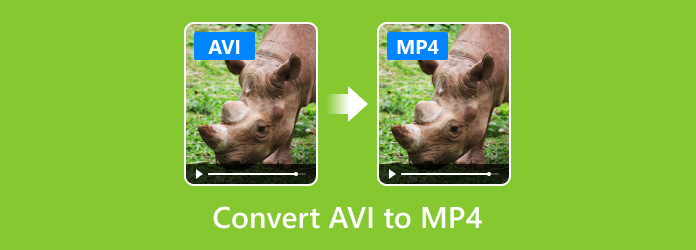
- Часть 1: Рекомендуемые методы преобразования AVI в MP4 с помощью Tipard Video Converter Ultimate
- Часть 2: 10 лучших онлайн-методов преобразования AVI в MP4
- Часть 3: Лучшие методы 5 для преобразования AVI в MP4 на компьютере
- Часть 4. Часто задаваемые вопросы о преобразовании AVI в MP4
Часть 1: Рекомендуемые методы преобразования AVI в MP4 с помощью Tipard Video Converter Ultimate
AVI — это стандартный формат видео, а MP4 — это сжатый видеоформат, поэтому многие люди беспокоятся о потере качества при конвертации AVI в MP4. Фактически, если вы используете профессиональную программу, потеря качества может быть сведена к минимуму. С этого момента мы рекомендуем использовать Tipard Видео конвертер Ultimate.
1. Конвертируйте AVI в MP4 и другие видеоформаты, и программа поддерживает более 200 форматов.
2. Поддержка различных инструментов редактирования, таких как обрезка, поворот, добавление водяных знаков, обрезка, добавление фильтра и многое другое.
3. Rip DVD-диск, папку DVD, файлы ISO в MP4 и другие видеоформаты высокого качества.
4. Сделайте свой собственный клип. Вы можете выбрать подходящую тему и добавить текст в клип.
5. Сделайте видеоколлаж с несколькими шаблонами. Вы можете настроить диапазон отображения, добавить водяные знаки, настроить звук и многое другое.
6. Набор инструментов Tipard Video Converter Ultimate предоставляет больше мелких функций. Он включает в себя редактор метаданных мультимедиа, Video Compressor, GIF Maker, 3D Maker и Video Enhancer.
Следуйте инструкциям по преобразованию файлов AVI в MP4.
Загрузите и установите Tipard Video Converter Ultimate на свой компьютер. Затем запустите его.
Нажмите Добавить файлы и выберите нужный файл AVI. Или вы можете добавить несколько файлов, чтобы этот конвертер мог конвертировать файлы в пакетах.

Выберите формат вывода рядом с Конвертировать все . Вы можете выбрать желаемый формат.

Перед окончательной конвертацией вы можете редактировать свои файлы. Щелкните значок Порез кнопку (изображение ножниц), и вы можете обрезать видео. Вы можете обрезать видео, перетащив индикатор выполнения или изменив время в меню «Установить начало», «Продолжительность» и «Установить конец».

Нажмите Редактировать кнопку (изображение звездочки), и вы можете редактировать видео с несколькими вариантами выбора. Вы можете вращать и обрезать видео, добавлять эффекты, фильтры и водяные знаки к видео, а также изменять звук и субтитры.

После того, как все будет сделано, вы можете проверить Объединить в один файл чтобы получить объединенный файл. Затем вы можете нажать Конвертировать все чтобы получить преобразованный файл.
Часть 2. 10 лучших онлайн-методов преобразования AVI в MP4
Онлайн видео конвертеры удобны. И вы можете использовать их на любом компьютере. Если у вас есть хорошее подключение к Интернету, вы можете конвертировать AVI в MP4 онлайн, как показано ниже.
1. Как конвертировать AVI в MP4 с онлайн-видео конвертером
Онлайн-видео конвертер является одним из лучших онлайновых видеоконвертеров, поддерживающих преобразование AVI.
Шаг 1: Введите URL-адрес в адресной строке вашего браузера и нажмите «ВЫБРАТЬ ИЛИ УДАЛИТЬ ФАЙЛ», чтобы загрузить видео с вашего ПК.
Шаг 2: После загрузки выберите «MP4» из списка форматов и определите качество. После нажатия кнопки «СТАРТ» процесс начнется.
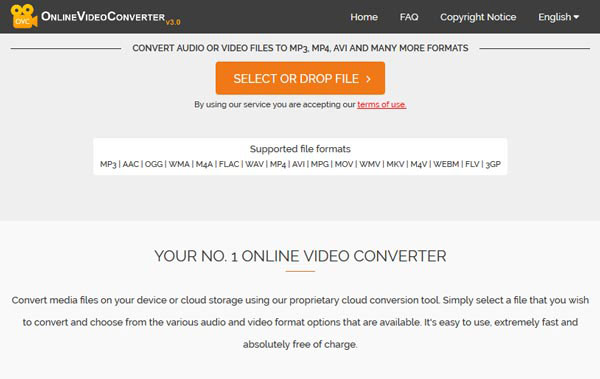
2. Как конвертировать AVI в MP4 с онлайн-конвертированием
Онлайн-конвертировать это конвертер файлов «все-в-одном», в котором есть приложение для конвертирования AVI в MP4.
Шаг 1: Access Online Converter и выберите «Конвертировать в MP4» в разделе «Видео конвертер».
Шаг 2: Нажмите кнопку «Конвертировать» и дождитесь конвертации AVI в MP4.
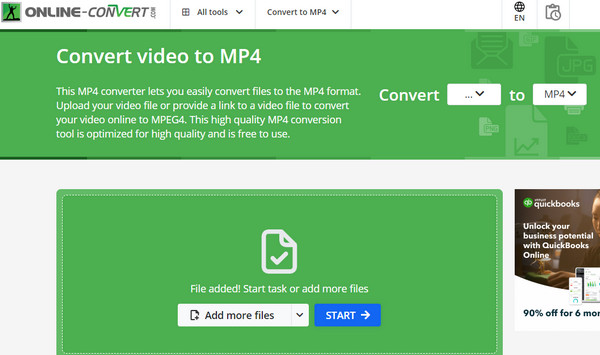
3. Как конвертировать AVI в MP4 с Cloud Convert
Конвертирование облаков это конвертер файлов на основе облаков, который поддерживает конвертирование AVI в MP4 в пакетном режиме.
Шаг 1: Посетите URL-адрес браузера и нажмите «Выбрать файлы», чтобы загрузить видео AVI для преобразования.
Шаг 2: Разверните список форматов и выберите «MP4» в разделе «Видео». Вы можете настроить экспорт выходов на Dropbox или другие облачные сервисы.
Шаг 3: Нажмите «Начать конверсию», чтобы конвертировать AVI в MP4.
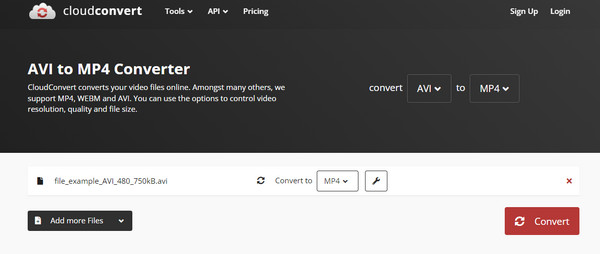
4. Как конвертировать AVI в MP4 через Converto.io
Converto.io это еще один универсальный онлайн-конвертер. Преимущество состоит в том, чтобы конвертировать видео AVI в MP4 в пакетном режиме.
Шаг 1: Посетите Converto.io и выберите «Video Converter» в списке инструментов.
Шаг 2: Импортируйте видео AVI для конвертирования с компьютера, Dropbox или Google Диска и выберите «MP4» в раскрывающемся списке.
Шаг 3: Нажмите кнопку «Конвертировать», чтобы завершить процесс конвертирования AVI в MP4.
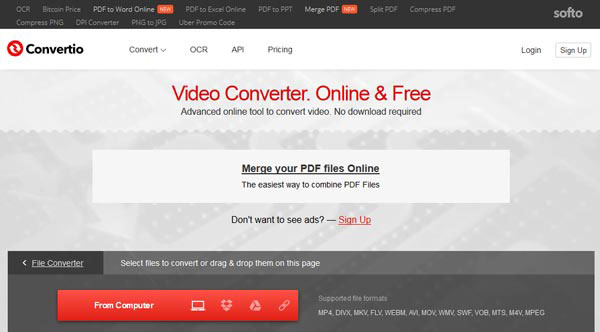
5. Как конвертировать AVI в MP4 через Конвертер AVI в MP4
Конвертер AVI в MP4 это бесплатный онлайн-конвертер. Работает в любом браузере. Безопасность и конфиденциальность файлов охраняются. Когда вы получаете доступ к онлайн-конвертеру, вам не нужно загружать дополнительные программы.
Шаг 1: Нажмите Выберите файлы кнопку, чтобы выбрать файлы AVI.
Шаг 2: Нажмите Конвертировать в MP4 Кнопка, чтобы начать преобразование.
Шаг 3: Когда статус изменится на Готово нажмите Загрузить MP4 кнопка
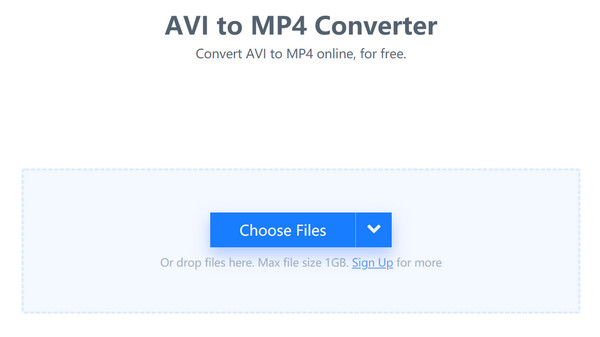
6. Как конвертировать AVI в MP4 через Convert.Files
Convert.Files это умный инструмент для конвертирования AVI в MP4 онлайн. Более того, вы можете добавлять видео файлы из локальной папки или загружать с интернет-сайтов.
Шаг 1: Посетите URL-адрес своего браузера и нажмите «Обзор», чтобы загрузить видео AVI. Видеоконвертер автоматически установит другие параметры.
Шаг 2: Нажмите кнопку «Конвертировать» и конвертируйте AVI в MP4, результат будет сохранен на вашем ПК после конвертации.
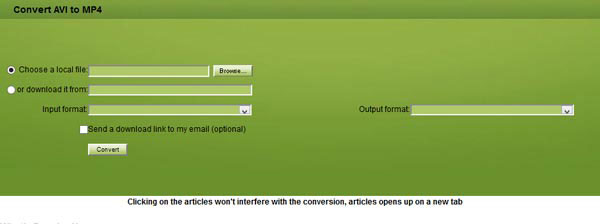
7. Как конвертировать AVI в MP4 через Zamzar
Zamzar это бесплатный онлайн-конвертер, который способен конвертировать AVI в MP4 и другие форматы. Это должен быть многофункциональный онлайн-видео конвертер, который вы должны попробовать.
Шаг 1: Откройте веб-приложение Zamzar и импортируйте файл AVI с вашего ПК, нажав кнопку «Обзор».
Шаг 2: Выберите «MP4» в списке форматов. Если вы еще не зарегистрировались, вы должны ввести свой адрес электронной почты в поле.
Шаг 3: Нажмите кнопку «Конвертировать» и загрузите преобразованный файл AVI в MP4.
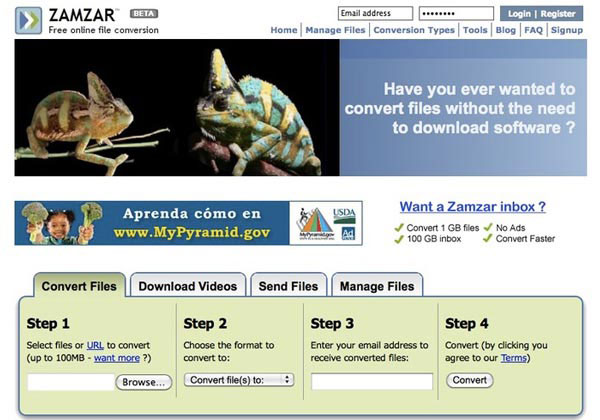
8. Как конвертировать AVI в MP4 с помощью конвертации файлов
Преобразование файлов предлагает функции конвертирования AVI в MP4 в Интернете, вы всегда можете легко изменить AVI в желаемый формат видео.
Шаг 1: На домашней странице File-Conversion выберите «Видео», чтобы открыть страницу видео конвертера. Затем загрузите AVI-файл с жесткого диска.
Шаг 2: Выберите «MP4» в качестве выходного формата и выберите качество. После нажатия кнопки «Конвертировать» вы можете конвертировать AVI в MP4 в течение нескольких секунд.
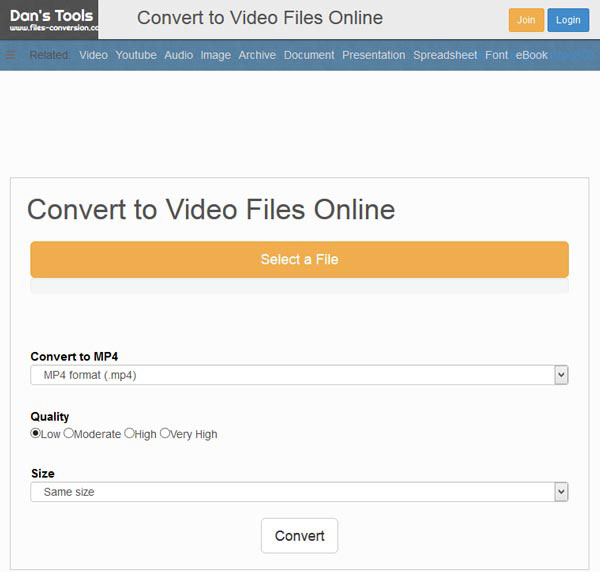
9. Как конвертировать AVI в MP4 через Convert Video Online
Конвертировать видео в Интернете является инструментом 123 APP, который поддерживает преобразование AVI в MP4, вы также можете получить доступ к нескольким аудиоформатам в рамках программы.
Шаг 1: Получите доступ к видео конвертеру в браузере и откройте файл AVI для конвертирования.
Шаг 2: Выберите «MP4» на панели форматирования и нажмите кнопку «Конвертировать», чтобы начать конвертирование AVI в MP4.
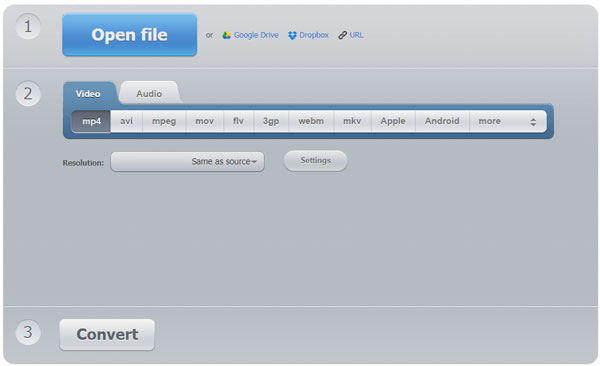
10. Как конвертировать AVI в MP4 через AConvert
AConvert это не только онлайн-видеоредактор, но и возможность конвертировать AVI в MP4. Просто узнайте больше информации о процессе, как показано ниже.
Шаг 1: Перейдите в AConvert и загрузите файл AVI с вашего компьютера для преобразования.
Шаг 2: Выберите MP4 из списка «Целевой формат» и нажмите кнопку «Преобразовать сейчас». Через несколько секунд вы можете загрузить результат.
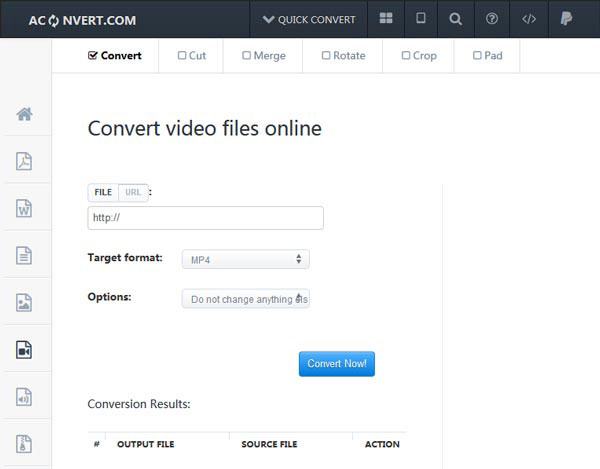
Часть 3. Лучшие методы 5 для преобразования AVI в MP4 на компьютере
1. Как конвертировать AVI в MP4 через Softorino WALTR 2
Softorino WALTR 2 это специальный инструмент для конвертирования AVI в MP4 для воспроизведения на iPhone. Вы всегда можете получить файл MP4, как показано ниже.
Шаг 1: Запустите и настольную программу WALTR 2 и подключите свой телефон к компьютеру.
Шаг 2: Перетащите AVI-файл в программу, процесс преобразования и переноса начнется автоматически.
Шаг 3: Преобразование AVI в MP4 занимает несколько секунд. Теперь вы можете наслаждаться файлами AVI на смартфоне или других устройствах.
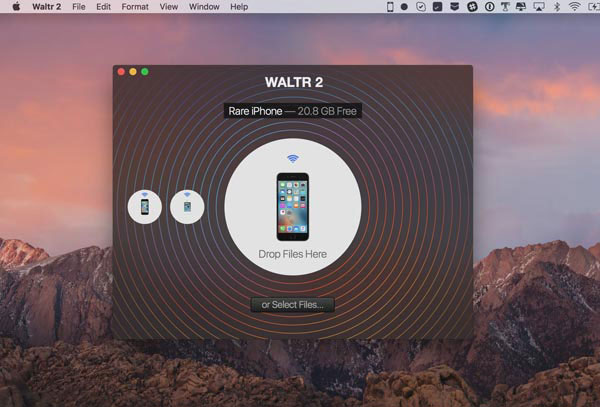
2. Как конвертировать AVI в MP4 через Movavi Video Converter
Movavi Видео Конвертер это еще один способ конвертировать AVI в MP4 на компьютере. Это должен быть универсальный видео конвертер, который вы должны принять во внимание.
Шаг 1: Запустите программу и перетащите AVI-файлы в окно преобразования.
Шаг 2: Выберите «MP4» в списке «Формат вывода» и выберите пункт назначения. Вы можете дополнительно настроить формат вывода с настройками звука и настройками видео.
Шаг 3: Нажмите кнопку «Конвертировать», чтобы конвертировать AVI в MP4 соответственно.
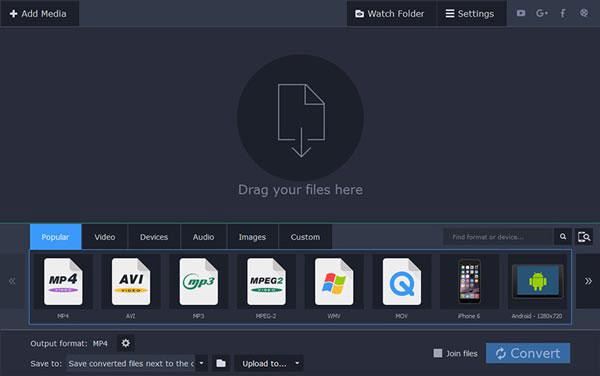
3. Как конвертировать AVI в MP4 через Freemake Video Converter
Если вы хотите конвертировать AVI в MP4 бесплатно, Freemake Video Converter должен быть одним из самых популярных видеоконвертеров.
Шаг 1: Запустите бесплатный конвертер видео и импортируйте файлы AVI, нажав кнопку «Видео» на верхней ленте.
Шаг 2: Нажмите «в MP4» в нижней части, что позволяет конвертировать AVI-файлы в MP4.
Шаг 3: Наконец, вам нужно нажать кнопку «Конвертировать», чтобы начать преобразование из AVI в MP4.
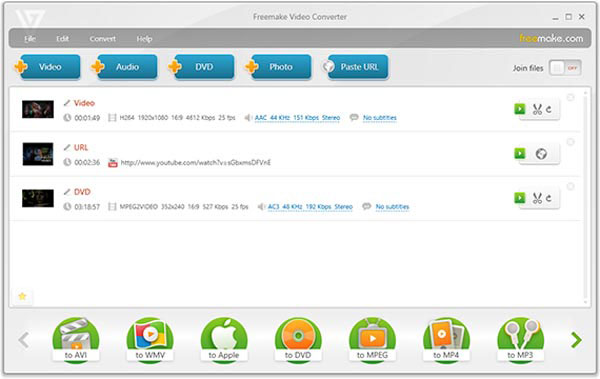
4. Как конвертировать AVI в MP4 через VLC Media Player
VLC Media Player является лучшим кросс-платформенным мультимедийным проигрывателем, который имеет возможность конвертировать AVI в MP4. Вот способ конвертации AVI в MP4.
Шаг 1: Перейдите в меню «Медиа» в VLC и выберите «Конвертировать / Сохранить», чтобы запустить диалог «Открыть мультимедиа».
Шаг 2: Нажмите кнопку «Добавить», чтобы импортировать файл AVI на вкладке «Файл» и выбрать «Конвертировать» в меню «Вниз». В окне настроек выберите «MP4» в «Профиль».
Шаг 3: Наконец, нажмите кнопку «Пуск», чтобы начать конвертирование AVI в MP4.
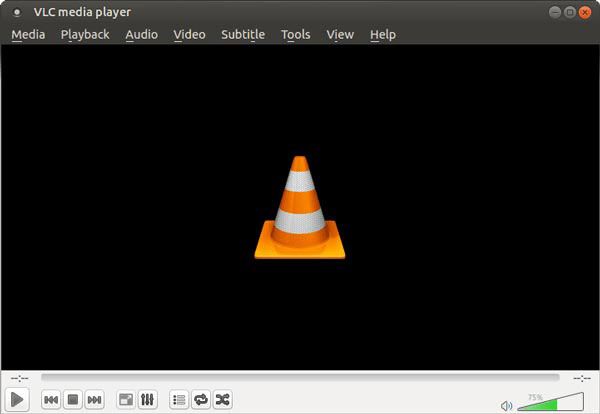
5. Как конвертировать AVI в MP4 через AnyMP4 Free MP4 Converter
Это программа для преобразования AVI в MP4 на компьютерах Mac.
Шаг 1: Запустите программу и импортируйте видео AVI, нажав кнопку «Добавить файл».
Шаг 2: Нажмите кнопку «Настройки», чтобы перейти к экрану «Настройки профиля». Выберите «MP4» в качестве выходного формата и сбросьте другие параметры.
Шаг 3: Наконец, нажмите кнопку «Конвертировать» и дождитесь завершения процесса конвертации AVI в MP4.
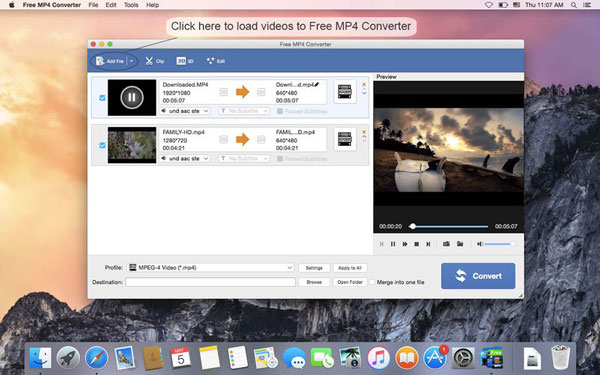
Часть 4. Часто задаваемые вопросы о преобразовании AVI в MP4
AVI лучше, чем MP4?
И AVI, и MP4 являются форматами оболочки для видео. AVI использует кодек DivX, а MP4 использует MPEG-4 AVC / H. 264 кодек. Значит, качество AVI лучше. Однако разница в качестве между ними не совсем очевидна невооруженным глазом.
Преобразование AVI в MP4 снижает качество?
Да, существует вероятность потери качества при конвертации. Вы можете использовать Tipard Video Converter Ultimate для преобразования файлов AVI.
Как преобразовать AVI в MPG?
Вы можете использовать Tipard Video Converter Ultimate. Выберите нужный файл и добавьте его в конвертер. Выберите выходной формат MPG и нажмите Конвертировать все . Вы получите конвертированный файл без потери качества.
Для обычных людей AVI-видео означает лучшее качество, но гораздо больший размер файла. По-видимому, это не приветствуется в мире мобильного Интернета, потому что потребуется много времени для загрузки или загрузки видео в формате AVI. С другой стороны, MP4 чаще используется, чем AVI, особенно на мобильных телефонах и в Интернете. Итак, если вы хотите смотреть фильм на смартфоне или загружать видео на YouTube, вы можете следовать нашим руководствам, чтобы конвертировать AVI в MP4 в разных ситуациях.
Обновлено Лилия Старк в Конвертировать видео
Июнь 16, 2021 08: 53
Вам могут понравиться эти статьи
![]()
Нажмите здесь, чтобы присоединиться к обсуждению и поделиться своими комментариями

Учебник по конвертации AVI в MP4 с помощью лучших способов 16
Источник: ru.tipard.com
Как конвертировать MP4 в AVI и наоборот AVI в MP4?
Здравствуйте дорогие читатели. Сегодня мы с вами рассмотрим процесс конвертирования видеофайлов, а именно преобразование MP4 в AVI.

В Интернете в свободном доступе существует масса программ, которыми можно воспользоваться для конвертации файлов с вышеупомянутым расширением. Но проблема в том, что большинство из них после конвертирования наносят логотипы на готовое видео. Естественно, что полученный материал выходит далеко не самого лучшего качества, да еще и результат явно не тот, которого вы ожидаете.
Мне удалось отыскать одну очень хорошую и абсолютно бесплатную программу, которая как раз специализируется на конвертировании видео из MP4 в AVI и наоборот из AVI в MP4. Называется она Pazera Free MP4 to AVI Converter. Я выложу её в этой статье, чтобы вы также могли загрузить и установить себе эту программу на ваш компьютер или ноутбук.
Скачать бесплатно программу Pazera Free MP4 to AVI Converter
pazera-free-mp4-to-avi-converter.rar [7.77 Mb] (cкачиваний: 528)
Установка этой программы обычная и сложностей с ней у вас не должно возникнуть. Единственным, но не столь страшным минусом этого конвертора является отсутствие русского языка в настройках интерфейса.
Итак, запускаем программу Pazera Free MP4 to AVI Converter после установки. Под верхним меню находим кнопку «Add files», после нажатия на которою находим нужные нам видео для конвертации.
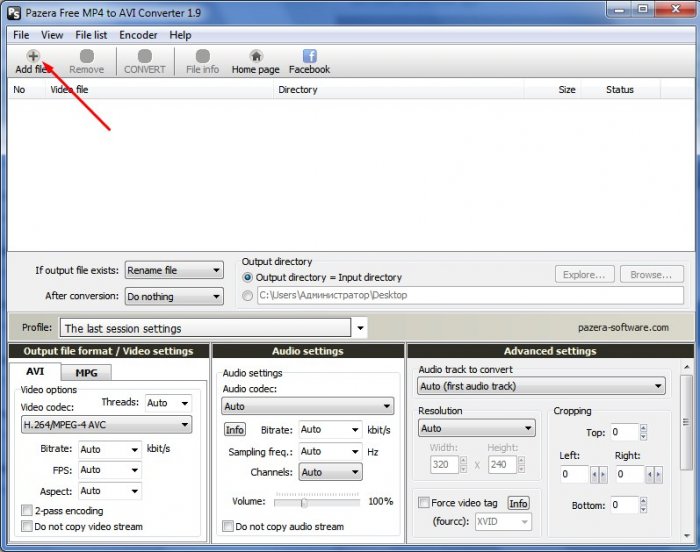
Далее в разделе «Output directory» вы можете выбрать путь, куда будет сохраняться будущий видеофайл формата MP4 или AVI.
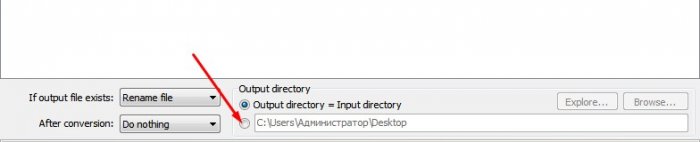
Затем нас ждет настройка качества изображения и звуковой дорожки. Я если честно сильно не вникал во все возможные параметры, которые можно выставить, поскольку в них не разбираюсь. Для таких как я разработчики предусмотрели раздел «Profile», в котором есть открывающийся список с уже установленными параметрами для аудио и видео.
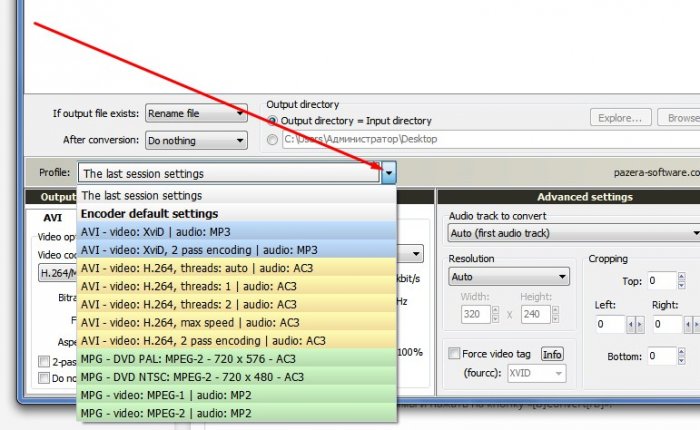
Откройте этот список и выберите один из представленных в нем профилей с уже заданным видео и аудио кодеком.
По окончанию настроек, для начала конвертирования видео из MP4 в AVI или наоборот из AVI в MP4 необходимо снова вернуться в верхнее меню программы и нажать на кнопку «Convert».
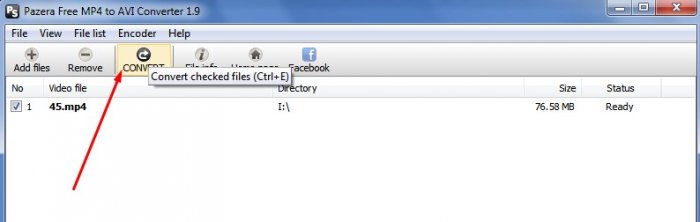
После чего откроется диалоговое окно с результатами конвертирования. Останется всего лишь дождаться определенное время (зависит от качества видеозаписи, которое вы хотите получить в итоге, а также от производительности вашего компьютера) и получить желаемый результат.
Источник: vgtk.ru